在美国电影里面常常出现这个世界没有的怪物,而这些怪物其实都是由我们生活中的常见的物质进行合成处理的。我们需要发挥我们的想象力,创作出我们幻想中的世界。
【 tulaoshi.com - ps效果 】

一:在PS里打开原图。

二:使用仿制图章工具,涂抹调人物的脚,露出后面的背景。
(本文来源于图老师网站,更多请访问http://www.tulaoshi.com/psxg/)

三:将人的肌肤全部涂抹掉,在墙体上增加阴影。

四:新建一个图层,然后在网上下载水的素材,或者运用水花笔刷来画人物的身体。

五:用四肢已经画好了,如果有不满意的地方在按ctrl+t适当的变形拼合,注意水的边缘飞溅效果,这样才会有动感和真实效果。

六:为了有更酷的效果,找了一个带帽子的图片将帽子抠了下来,按CTRL+T键调整适当的大小,放在衣领的地方。
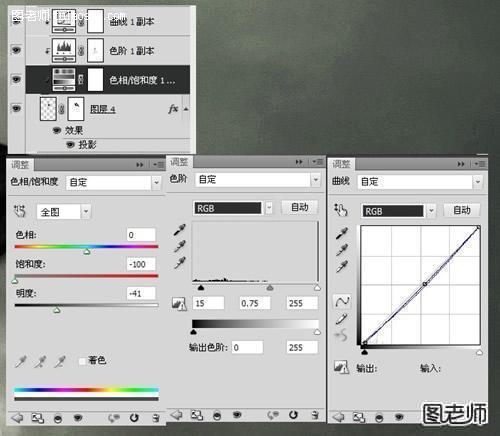
七:因为帽子和这个图片的颜色不搭调,所以需要调色一下。分别对菜单栏里的—色相/饱和度—色阶—曲线进行调整。调整数值参照上图。

八:上一步调整过后的效果图。

九:继续使用水的画笔,对头部进行描绘。注意水花飞溅的方向。

十:基本的制作就完成了。

十一:最后一步调色了。选择菜单栏—图像—调整—色彩平衡(选择中间调,青色-23、绿色+8、蓝色15)
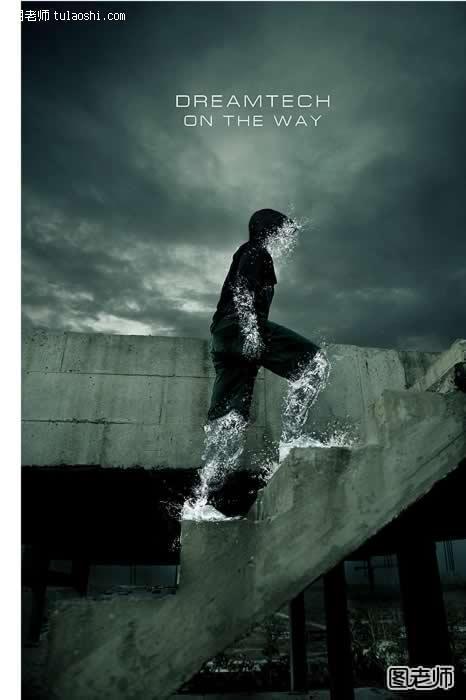
最终效果图!
来源:http://www.tulaoshi.com/n/20120709/596.html